Jak smazat účet iCloud z iPhonu nebo iPadu
iCloud je služba od společnosti Apple, která bezpečně ukládá vaše osobní údaje, udržuje je aktuální na všech vašich zařízeních a usnadňuje sdílení fotografií a souborů. Apple poskytuje 5 GB bezplatného úložiště pro každý účet iCloud, stejně jako váš účet Apple ID. Kromě toho se účet iCloud používá pro funkci Najít a další funkce. Tato příručka vysvětluje, jak… smazat účet iCloud správně.
OBSAH STRÁNKY:
Část 1: Co se stane po smazání účtu iCloud
Smazání účtu v iCloudu zahrnuje dvě věci: odstranění účtu ze zařízení iOS nebo Mac a trvalé smazání účtu iCloud ze serverů Apple. Po smazání účtu iCloud ztratíte:
1. Obsah a nákupy v Apple iBooks, App Storu, iTunes, Apple Music atd.
2. Všechny fotografie, videa a soubory uložené v iCloudu.
3. Přístup k iMessage, iCloud Mail a FaceTime.
4. Přístup k Apple Pay, iCloud Keychain, Najít, Game Center a dalším.
5. Záložní soubory iCloudu.
6. Data aplikací třetích stran uložená do iCloudu.
7. Schůzky, které jste si naplánovali v Apple Storu.
8. Další předplatné, ke kterým jste se zaregistrovali pomocí svého Apple ID.
Část 2: Smazání účtu iCloud z iPhonu/iPadu
Nejjednodušší způsob, jak odstranit účet iCloud z iPhonu, je provést tento úkol v aplikaci Nastavení. Jinými slovy, můžete se dostat do aplikace Nastavení a smazat účet ze svého zařízení. Tento způsob vyžaduje heslo k vašemu Apple ID.
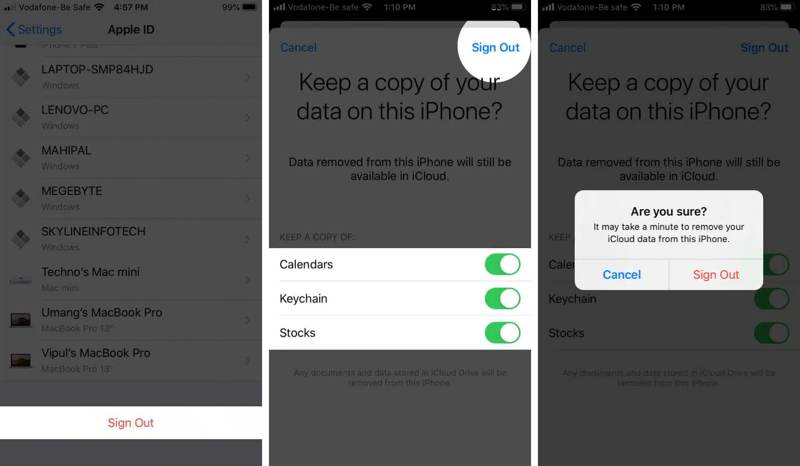
Krok 1. Spusťte Nastavení aplikace z vašeho iPhonu nebo iPadu.
Krok 2. Klepněte na svůj profil, sjeďte dolů a klepněte na Odhlásit v dolní části.
Krok 3. Vyplňte heslo k Apple ID a klepněte na Vypnout .
Krok 4. Po zobrazení výzvy vyberte datové typy, jejichž kopii chcete uchovat. Poté klepněte na Odhlásit tlačítko v pravém horním rohu.
Krok 5. Konečně, trefil Odhlásit znovu v dialogovém okně s upozorněním potvrďte akci.
Část 3: Smazání účtu iCloud z vašeho iPhonu/iPadu online
I když nemáte zařízení iOS v ruce, můžete v aplikaci iCloud Find My odstranit účet iCloud na iPadu nebo iPhonu. Podmínkou je, abyste měli na svém zařízení zapnutou funkci Find My. Vyžaduje to webový prohlížeč a heslo k Apple ID. Pokud máte nastavené dvoufaktorové ověřování, proces vyžaduje také náhodný ověřovací kód.

Krok 1. V prohlížeči přejděte na www.icloud.com/find a přihlaste se pomocí svého Apple ID a hesla. Nebo navštivte www.icloud.com, přihlaste se ke svému účtu Apple ID a klikněte na Najít My.
Tip: Pokud je povolena 2FA, zadejte ověřovací kód.
Krok 2. Vytáhněte dolů Všechna zařízení možnost v horní části obrazovky a vyberte své zařízení ze seznamu.
Krok 3. Klepněte na tlačítko Odebrat toto zařízení v rozbalovacím dialogovém okně. Po zobrazení výzvy zadejte znovu heslo k Apple ID.
Krok 4. Nakonec klepněte na tlačítko Odstranit v dialogovém okně s upozorněním potvrďte akci.
Část 4: Smazání účtu iCloud z jiného zařízení Apple
Aplikace Najít je další způsob, jak smazat účet iCloud z iPhonu nebo iPadu. Tento způsob vyžaduje jiné zařízení iOS nebo počítač Mac. Aplikace Najít musí být samozřejmě na vašem iPhonu nebo iPadu zapnutá.
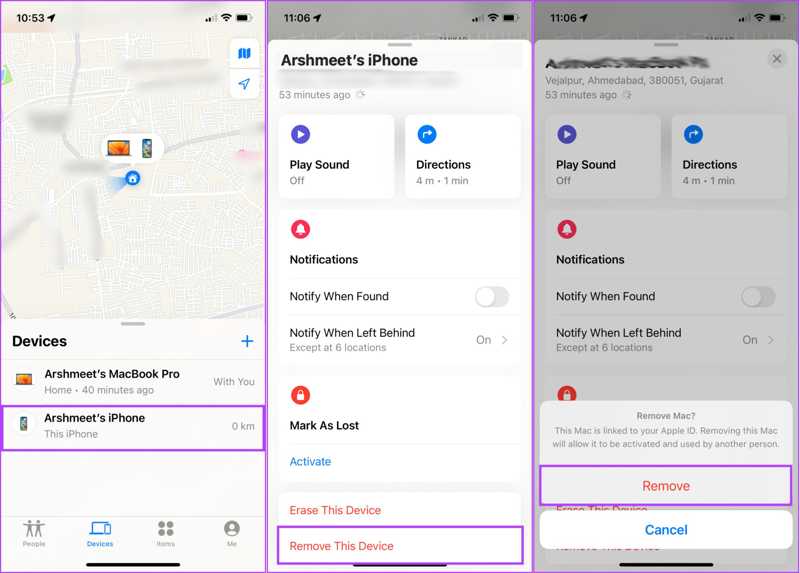
Krok 1. Otevřete aplikaci Najít.
Krok 2. Přejít na Zařízení dole a vyberte v seznamu svůj iPhone nebo iPad. Pokud jej nemůžete najít, klepněte na přidat tlačítko, zvolte Přidat další položkua vyplňte své Apple ID a heslo.
Krok 3. Rozbalte panel nástrojů a klepněte na Odebrat toto zařízení .
Krok 4. Po zobrazení výzvy zadejte heslo svého Apple ID a klepněte na Odstranit pro potvrzení vaší akce. Upozorňujeme, že bude Obnovení továrního nastavení vaše zařízení.
Část 5: Trvalé smazání účtu iCloud
Jakmile z iPadu nebo iPhonu odstraníte účet iCloud, odpojí se od vašeho zařízení. Účet však stále existuje. Pokud chcete svůj účet iCloud trvale smazat, postupujte podle níže uvedených kroků.
Krok 1. Přejděte na webové stránky účtu Apple (https://privacy.apple.com/account) a přihlaste se k účtu iCloud, abyste jej mohli smazat.
Krok 2. Přejděte dolů a uvidíte několik možností.
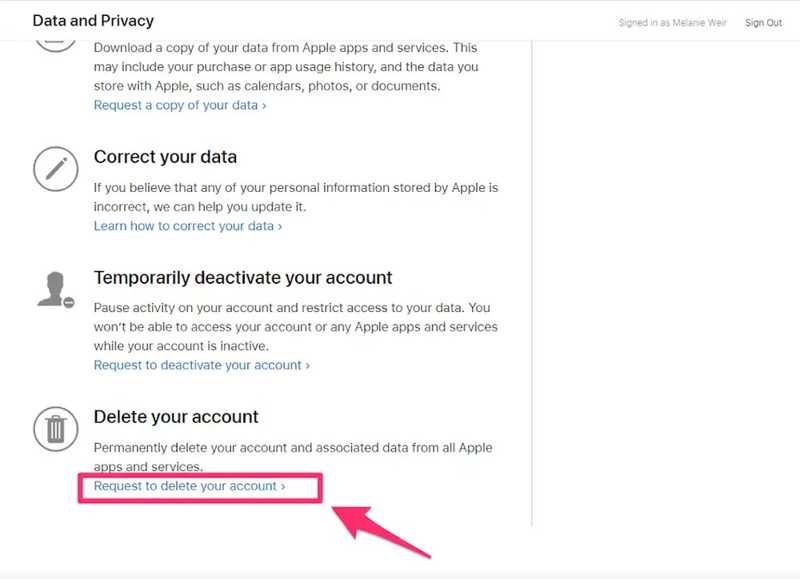
Pokud chcete účet dočasně smazat, stiskněte Žádost o deaktivaci účtu pod Dočasně deaktivujte svůj účet nadpis a dokončete jej podle pokynů na obrazovce.
Chcete-li trvale smazat svůj účet, stiskněte tlačítko Žádost o smazání účtu odkaz pod Smažte svůj účet.
Krok 3. Vytáhněte dolů Vyberte důvod a zvolte důvod, proč chcete účet smazat. Klikněte na Pokračovat pro přesunutí.
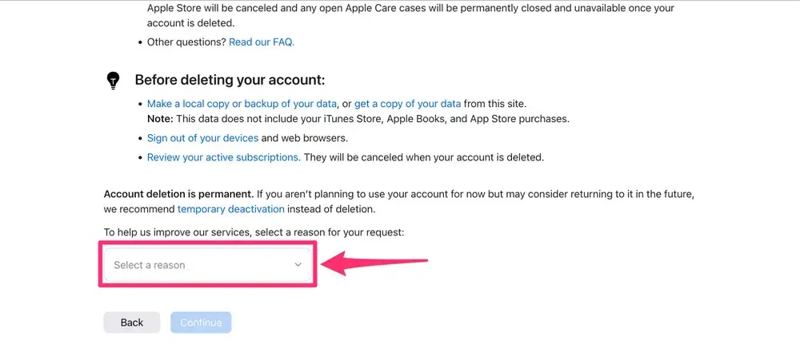
Krok 4. Poté vám Apple sdělí, co se stane po smazání účtu. Pečlivě si to přečtěte a klikněte na Pokračovat pro pokračování.
Krok 5. Dále si přečtěte podmínky smazání účtu. Zaškrtněte políčko vedle Přečetl jsem si tyto podmínky a souhlasím s nimia udeřil Pokračovat.
Krok 6. Vyberte e-mailovou adresu nebo telefonní číslo, na které chcete dostávat aktualizace stavu, a klikněte na PokračovatPokud e-mailová adresa nebo telefonní číslo nejsou k dispozici, vyberte Použijte jinou e-mailovou adresu or Použijte jiné telefonní čísloa zanechte správné informace.
Krok 7. Poté obdržíte unikátní přístupový kód. Zapište si ho nebo zkopírujte. Je nezbytný, pokud si to rozmyslíte. Klikněte na Pokračovat .
Krok 8. Po zobrazení výzvy zadejte přístupový kód a stiskněte Pokračovat. Nakonec klepněte na tlačítko smazat účet tlačítko pro potvrzení smazání účtu iCloud.
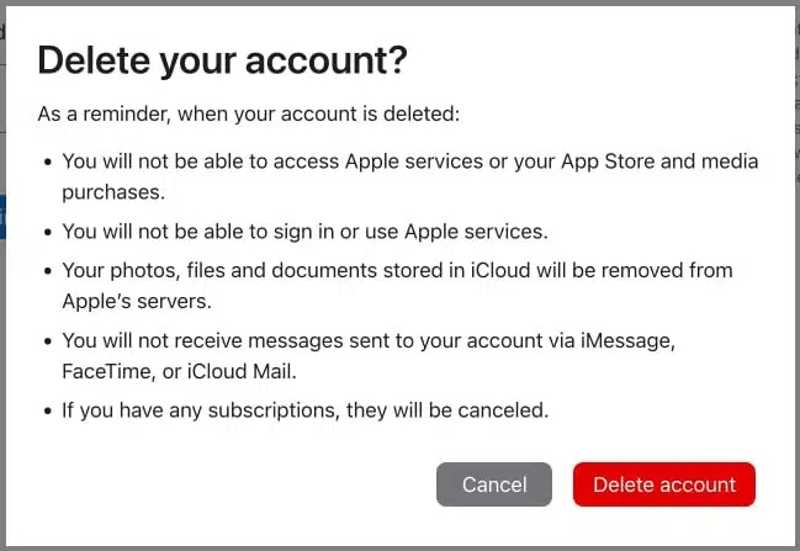
Část 6: Smazání účtu iCloud na iPhone bez hesla
Pokud jste zapomněli heslo k Apple ID, je obtížné vymazat účet iCloud z iPhonu. Naštěstí, Apeaksoft iOS Unlocker vám může pomoci s tímto problémem. Dokáže se zbavit účtu iCloud z jakéhokoli zařízení iOS bez omezení.
Nejlepší způsob, jak smazat účet iCloud z iPhone bez hesla
- Odeberte svůj účet iCloud bez hesla.
- Dostupné pro širokou škálu situací, například pro postižené iPhony.
- Nevyžaduje heslo k Apple ID ani přístupový kód k iPhonu.
- Podpora nejnovějších verzí iPhonů, iPadů a iPodů.
- Nabídněte bonusové funkce, např Obejití času u obrazovky.
Bezpečné stahování
Bezpečné stahování

Jak smazat účet iCloud na iPhone bez hesla
Krok 1. Propojení s vaším iPhonem
Spusťte nejlepší software pro odstranění iCloudu po jeho instalaci na PC. Pro Mac existuje další verze. Vyberte Odebrat Apple ID režim. Připojte iPhone k počítači pomocí kabelu Lightning. Klikněte na Home tlačítko pro pokračování.

Krok 2. Odebrat účet iCloud
Pokud je funkce Najít zakázána, musíte počkat na dokončení procesu.
Pokud je v systému iOS 11.3 nebo starším povolena aplikace Najít, otevřete Nastavení aplikace, zvolte obecněvyberte resetovata klepněte na tlačítko Reset All SettingsPo restartování iPhonu software provede svou práci.
Pokud je v systému iOS 11.4 nebo novějším povolena aplikace Najít, zapněte 2FA. 0000 načíst informace o zařízení, zkontrolovat je a kliknout Home pro stažení firmwaru. Poté zadejte 0000 a hit Unlock začněte mazat účet iCloud ze zařízení.

Proč investovat do čističky vzduchu?
Tato příručka vysvětlila, jak na to odebrat účet iCloudMěli byste pochopit, co se stane po smazání účtu. Poté můžete postupovat podle našeho návodu, jak se účtu ze svého zařízení iOS správně zbavit. Apeaksoft iOS Unlocker je nejlepší volbou pro dokončení úkolu bez hesla. Pokud máte k tomuto tématu další dotazy, zanechte prosím zprávu pod tímto příspěvkem.
Související články
iCloud DNS Bypass znamená použití DNS k obejití zámku aktivace iCloudu. Kliknutím sem získáte zdarma obcházení DNS na iPhone/iPad a odemknete svá iOS zařízení!
Apple ID a iCloud jsou dvě různé služby, ale lze k nim přistupovat pomocí stejného e-mailu a hesla, ale ve skutečnosti se jedná o dva účty.
Co je iCloud Backup? Může iCloud zálohovat vše na vašich zařízeních Apple? Jak získat přístup k iCloud Backup? Získejte všechny odpovědi z tohoto příspěvku.
Chcete synchronizovat iCloud? Zde je komplexní průvodce, jak efektivně synchronizovat data pomocí iCloud na iPhone, MacBooku a PC.

